AndroidスマホでSDカードをフォーマットするやり方と、事前のデータ移動方法やフォーマット形式の注意点を説明します。またフォーマットできない場合の対処法も紹介します。SDカードのフォーマットが必要な場面について、PCからのフォーマット方法も解説します。
目次
AndroidのSDカードをフォーマットする方法
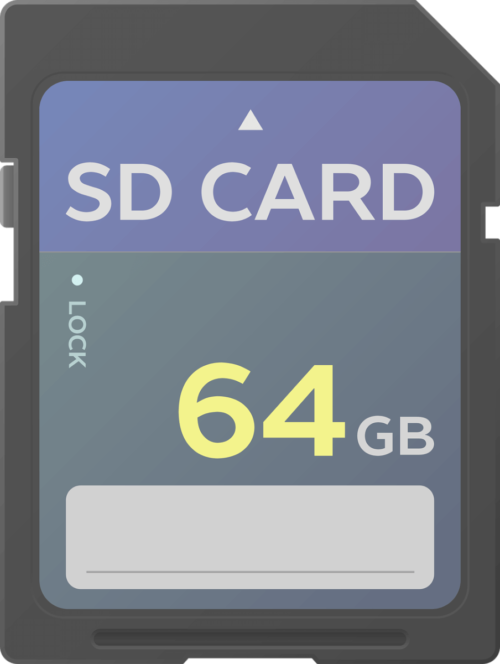
AndroidのSDカードをフォーマットする方法を見ていきます。
AndroidのSDカードをォーマットするにはいくつかの手順があるので、それぞれ解説していきます。好きな手順で試してみてください。
Androidのスマホを使ったSDカードフォーマット方法

Androidのスマホを使ったフォーマット方法です。
Androidスマホを使ったフォーマット方法は、スロットにSDカードが差し込まれていることを確認しましょう。
次に「設定」→「ストレージ」or「SDカードと端末容量」→「SDカード」→「初期化」or「フォーマット」→「SDカード内データを消去」。
この手順で行うと確認画面が表示されるので、表示されたボタンをタップするとSDカード内のデータがフォーマットされます。
この際の注意点なのですが、「SDカード内データを消去」する前に「SDカードのマウント解除」をする必要があります。
マウントを解除していないと、うまく削除できない場合があるので注意しましょう。
android勢で本体メモリが足りなくてお困りの人へ
androidには「SDカードを内部ストレージとしてフォーマット」と言う機能があります、この機能を使う事でアプリをSDカードに移す事が出来ないと言う不満は解消されるかと思います。
今回は新たに128GBのSDカードを用意してスクショを撮ってみました。 pic.twitter.com/7Otd1iVOKr
— ジョニー (@JohnnySalaryman) February 9, 2019
Androidのフォーマット方法を覚えるとSDカードへデータを移行でき余計な容量を使わなくて済みます。
結構便利なので覚えておきましょう。
パソコンを使ったフォーマット方法
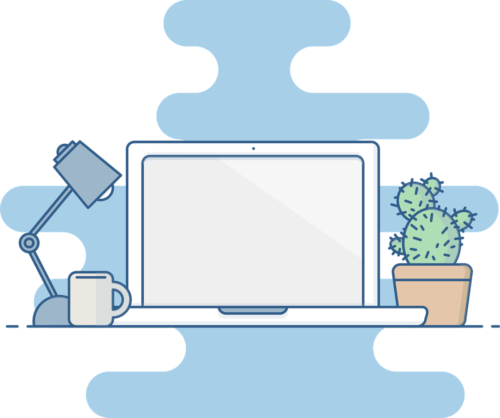
次はパソコンを使ったフォーマット方法です。
パソコンを使ったフォーマット方法は、初期化したいSDカードをパソコンのスロットに差し込んだら画面左下の「スタート」→「エクスプローラー」→「PC」。
ここで初期化したいSDカードのアイコンを右クリックし、プルダウンで表示されるメニューから「フォーマット」。
これでフォーマットに関する画面が表示されるので「ボリュームラベル」に任意の名前を入力し「開始」。
これでSDカードのフォーマットが完了しました。
フォーマット形式に注意!AndroidはFAT32かexFAT

ただNTFSやexFATといった形式システムファイルを変更したい場合はフォーマットに関する画面で選択する必要があります。
AndroidはFAT32かexFATになっているので注意です。
データの移動は必須! SDカードをフォーマットする際の注意点
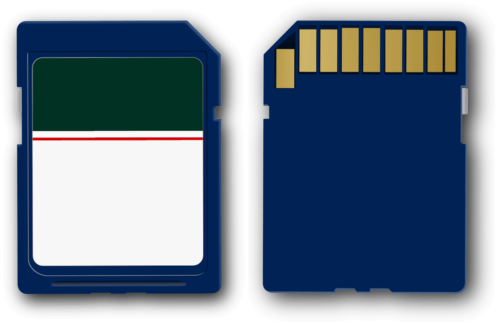
ではデータの移動は必須! SDカードをフォーマットする際の注意点を見ていきます。
注意点はAndroidでSDカードを初期化させる前に必ずカード内のデータをオンラインストレージやパソコンなどに移動させることです。
基本的にフォーマットしてしまうとデータの復元ができません。
オンラインストレージを使って移動させどこからでもアクセスができる状態にしてから削除することがおすすめです。
DropBoxやoneDriveなどがあるのでSDカードのフォーマットをする前に参考にしてみてください。
SDカードがフォーマットできないときの対処法

ではAndroidでSDカードがフォーマットできないときの対処法を見ていきます。
SDカードがフォーマットできないときの対処法にはいくつかあるので1つ1つ見ていきましょう。
SDカードが認識されているか確認
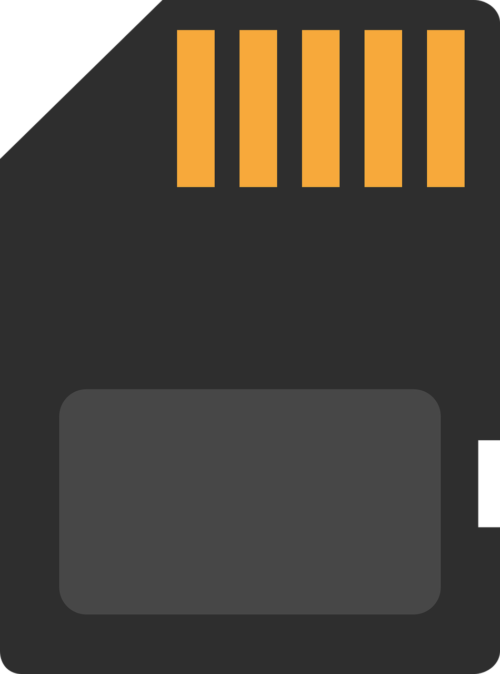
まずAndroidにSDカードが認識されているか確認しましょう。
microSDカードはかなり小さくスマホの端子に入れるときにずれてしまうことがしばしば。
最後までしっかりと挿し込まれていないケースがあります。
なので最後まで刺さっているのかどうかを確認しましょう。
またカードの向きが表裏逆の場合は挿している途中に止まる仕組みになっています。
@samurai_fighter あらー,とりあえずPCでSDカード認識できるならまだ使えるはずです.俺もAndroidでも,PCでも認識しなくなったときがありましたが,PCを再起動したら認識したというカオスなことがあったので,何とかなるかもです.
— じんべえざめ@東京 (@whale_shark) August 7, 2010
こういった場合もあるので参考程度に見ておきましょう。
SDカードやアダプターのロックを解除






